更新日期:2022 年 6 月 11 日 作者:设计团队
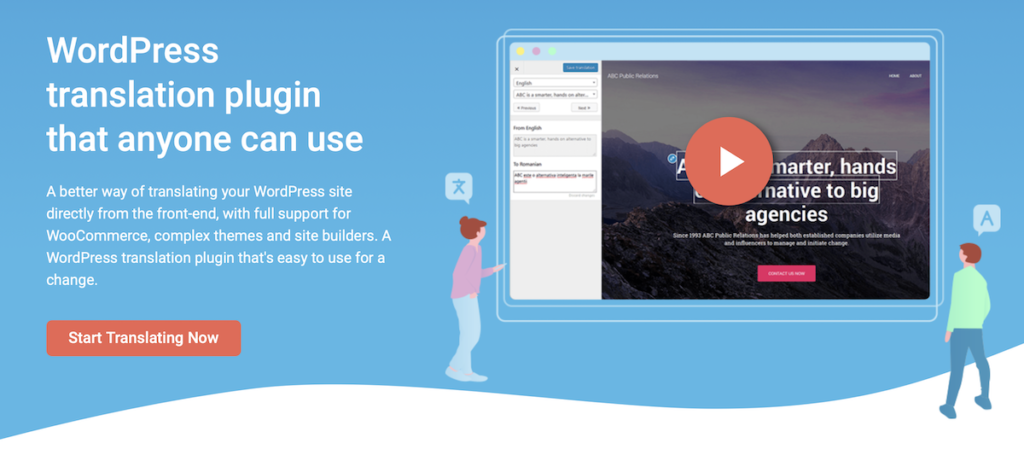
为如何创建多语言 WooCommerce 商店而苦苦挣扎? 或者不确定您是否首先需要制作 WooCommerce 多语言版本?
使用多语言是改善商店用户体验和吸引新客户的好方法。 在真空中,翻译您的商店的好处非常明显。
但是,您可能会担心使您的商店多语言化所涉及的复杂性或时间投入。 您需要从头开始翻译所有内容吗? 创建多语种商店的技术流程是否复杂?
虽然创建多语言 WooCommerce 商店可能很复杂,但并非必须如此。
在本分步指南中,您将学习如何创建多语言 WooCommerce 商店,无需任何特殊技术知识,也无需投入大量时间进行设置。
听起来不错? 让我们深入研究。但首先,让我们讨论创建多语言 WooCommerce 商店的一些好处,以防万一你还在犹豫……
多语言 WooCommerce 商店的三个主要好处
在下一节中,我们将向您展示如何创建 WooCommerce 多语言商店的分步教程。
但首先,让我们快速总结一下将 WooCommerce 翻译成一种或多种新语言的主要好处。
1. 创造更好的用户体验
创建多语言 WooCommerce 商店的第一个大优势是它为您的客户提供了更好的用户体验。 您可以查看最好的免费翻译 WordPress 插件。
即使您的商店目前仅提供一种语言版本,您可能仍然拥有多语言受众。 但是现在,每个客户都被迫使用您商店的默认语言,这可能与他们的首选语言匹配,也可能不匹配。
但事情是这样的:
如果可能的话,大多数人宁愿用他们的母语购物。 在欧盟委托对欧盟国家进行的一项调查中,盖洛普发现 90% 的购物者在网上购物时更喜欢使用他们的母语。
这并不完全是一个令人兴奋的统计数据,但它确实让我们明白了这一点。 通过将您的内容翻译成新的语言,您可以匹配这些人的偏好并改善他们的购物体验。
更重要的是,如果商店没有以他们的母语提供,42% 的购物者完全拒绝使用商店,这将我们带到了下一点……
2. 向新市场开店
除了为现有客户创造更好的体验之外,创建多语言 WooCommerce 商店还可以帮助您首先接触更多客户。
正如我们在上一节中所分享的,如果您的商店没有以他们喜欢的语言提供,那么很大一部分人不会使用您的商店。
更重要的是,翻译您的商店还可以帮助您进入全新的市场,例如扩展到一个新的国家。
如果您销售数字产品,那么扩展至尽可能多的市场是不费吹灰之力的,因为您可以将产品“交付”到世界任何地方。 而且,如果您销售实物产品,只要您有办法可靠地运送到该地点,您仍然可以扩展。
这两个好处的最终结果是为您的商店创建更大的客户群以与之建立联系。
3.通过多语言搜索引擎优化增加流量
结合上述观点,创建多语言 WooCommerce 商店还可以让您通过多语言 SEO 提高商店的自然流量。
使用单一语言商店,您只能对一种语言的相关关键字进行排名。 但是,仍然有很多人在搜索您提供的确切内容……只是用不同的语言。
当您翻译商店的内容时,您可以开始以新语言对这些查询进行排名。
如果您选择了正确的 WordPress 翻译插件,您还可以翻译其他重要细节,例如 SEO 标题、元描述、URL slug 等,以便您可以针对每种语言优化您的内容。
如何创建多语言 WooCommerce 商店(无代码)
既然您知道了制作 WooCommerce 多语言的好处,让我们深入了解如何将商店的内容翻译成一种或多种新语言的具体细节。
要进行此设置,您可以使用免费增值版 TranslatePress WordPress 翻译插件。 此插件可让您翻译 100% 的商店内容,包括以下内容:
- 单个产品页面
- 商品详情页面(包括类别列表、搜索等)
- 购物车页面
- 结帐页面
- 我的帐户页面
- …一切
您还可以翻译非 WooCommerce 内容,例如您的博客或您正在使用的另一个插件的内容。
您可以从头开始手动翻译您的内容——您可以自己翻译,也可以聘请自由职业者或翻译服务。 或者,您可以使用 Google Translate 或 DeepL 的自动机器翻译来生成您网站的翻译。
即使您使用自动翻译,您仍然可以手动编辑和优化这些翻译。
WordPress.org 上的免费插件版本可让您将商店翻译成一种新语言,并支持 Google Translate 自动翻译。 高级版增加了对无限语言、DeepL 自动翻译、改进的多语言 SEO 等的支持。
以下是如何使用 TranslatePress 以多种语言设置 WooCommerce 商店……
1. 以原始语言完全设置您的商店
在您可以创建多语言商店之前,您首先需要以原始语言完全设置您的商店。
如果您已经有一个功能正常的商店,您只想添加语言,那么您可以继续下一步。
但是,如果您还没有商店,则需要确保您拥有所有基础知识:
- 购买主机并安装 WordPress 软件。 您可以使用 SiteGround、DreamHost 或 Bluehost 等主机轻松实现这一目标。
- 选择 WooCommerce 主题来控制商店的设计。 要查看一些不错的选择,请查看这些最佳免费 WooCommerce 主题和整体最佳 WooCommerce 主题的集合。 我们将在本教程中使用 Virtual Store 主题。
- 安装 WooCommerce 并配置运输、付款等详细信息的关键设置。
- 以商店的原始语言添加所有产品。
这是我们的商店在默认语言(英语)下的样子:
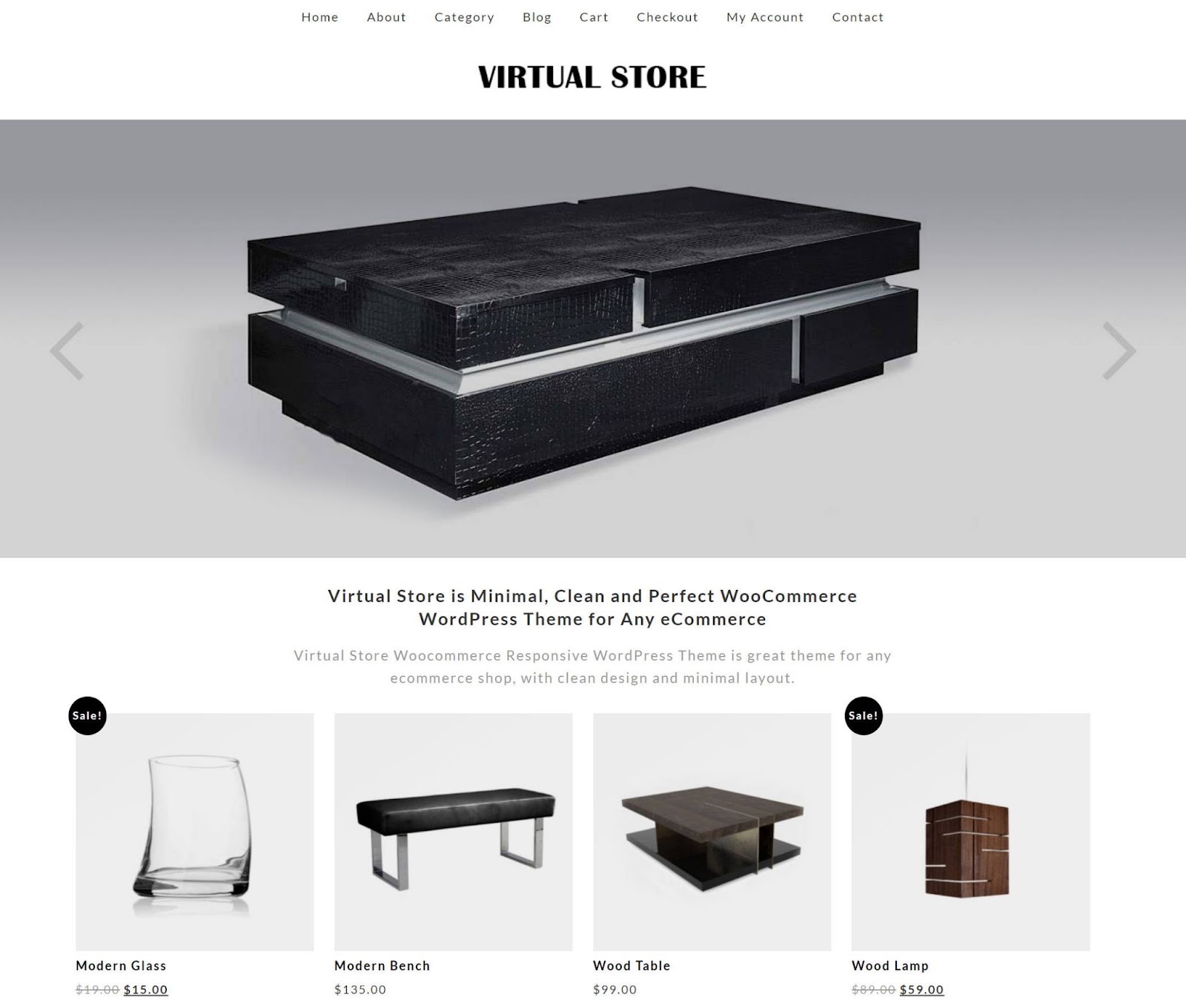
要获得更详细的外观,您可以按照完整的分步指南制作 WooCommerce 商店。
2. 安装 TranslatePress 并选择语言
一旦您拥有一个使用原始语言的 WooCommerce 商店,您就可以使用 TranslatePress 将 WooCommerce 翻译成一种或多种新语言。
要开始使用,请确保安装并激活 TranslatePress 插件。 您可以使用 WordPress.org 上的免费版本开始使用。 或者,您可以立即购买并安装高级版本。
激活插件后,转到仪表板中的设置 → TranslatePress为您的多语言 WooCommerce 商店选择语言:
- 默认语言– 商店内容存在的当前语言。
- 所有语言– 您要将商店内容翻译成的一种或多种新语言。 同样,TranslatePress 的免费版本允许您添加一种新语言,而高级版本支持无限语言。
除了选择语言之外,您还可以选择特定的语言环境。 例如,您可以为西班牙人选择西班牙语或为墨西哥人选择西班牙语(或两者兼而有之!)。
例如,如果您商店的内容当前以英语存在,并且您想将其翻译成西班牙语(西班牙),您可以像这样配置它:
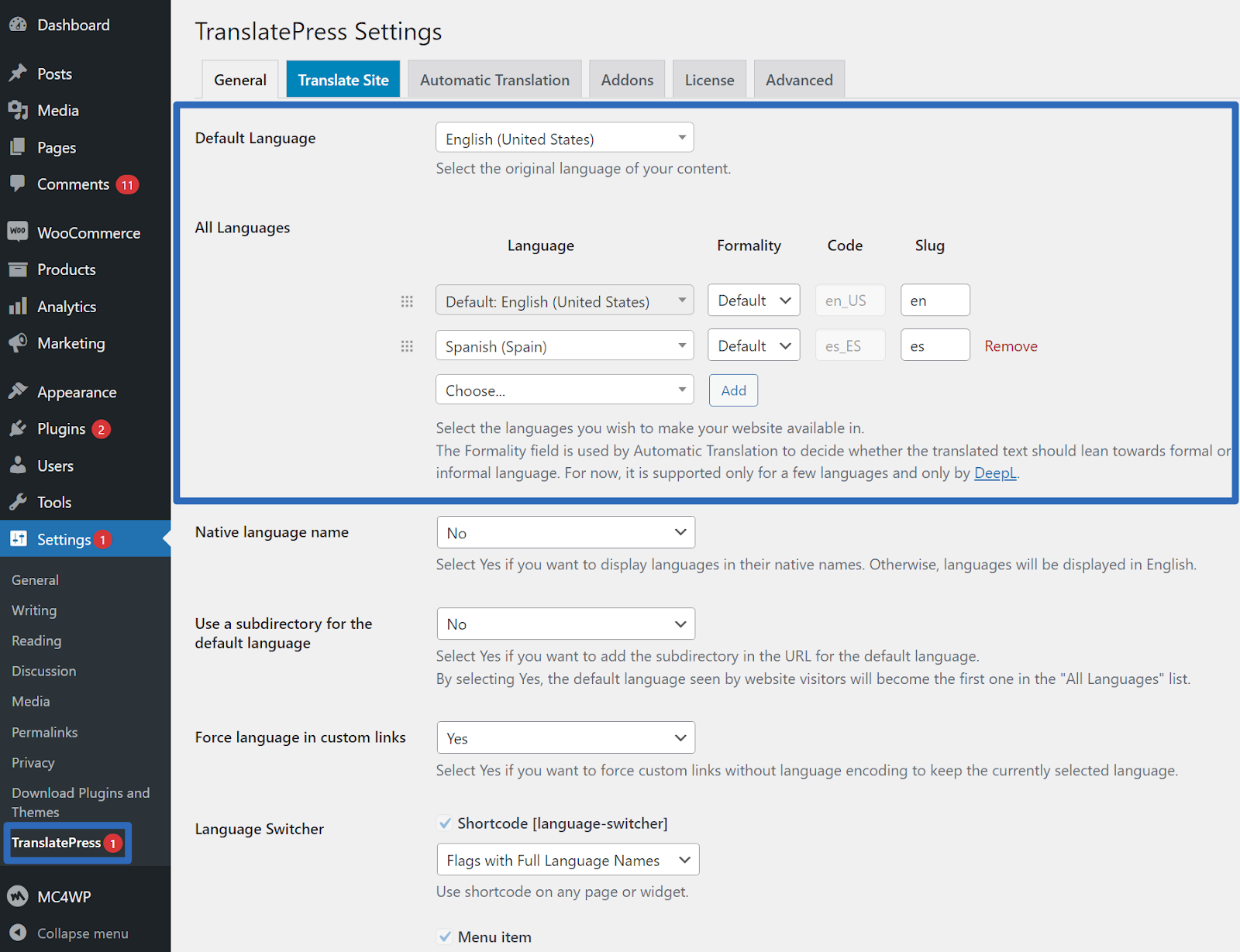
3. 设置自动翻译(可选)
此步骤是100% 可选的。 如果您希望从头开始翻译所有内容,则可以直接跳到下一步。
但是,如果您有一家大型商店,并且希望在设置翻译时节省时间,您可能更愿意使用自动机器翻译来生成商店的翻译。
即使您使用机器翻译,您仍然可以 100% 编辑自动生成的翻译。 让机器服务生成您网站的基线翻译会很有帮助,因为您不需要从头开始翻译每一个小细节。
如果您确实想使用自动翻译,TranslatePress 支持两种不同的服务:
- Google Translate API – 您可以将其与 TranslatePress 的免费版本一起使用。
- DeepL – 您需要 TranslatePress商业许可证才能获得 DeepL 支持。
TranslatePress 不会向您收取任何额外费用来使用翻译服务。 但是,您可能需要直接为服务付费,具体取决于您需要翻译多少内容。

这两项服务都可以让您每月免费翻译 500,000 个字符(约 100,000 个字)。 但是,如果您每月的翻译需求高于此要求,则需要直接向 Google 或 DeepL 付款。
为了控制您的预算,TranslatePress 包含一项功能,可限制您的网站每天翻译的字符数。
要设置自动翻译,请转到 TranslatePress 设置区域中的自动翻译选项卡。 启用设置,选择您喜欢的服务,然后设置 API 连接:
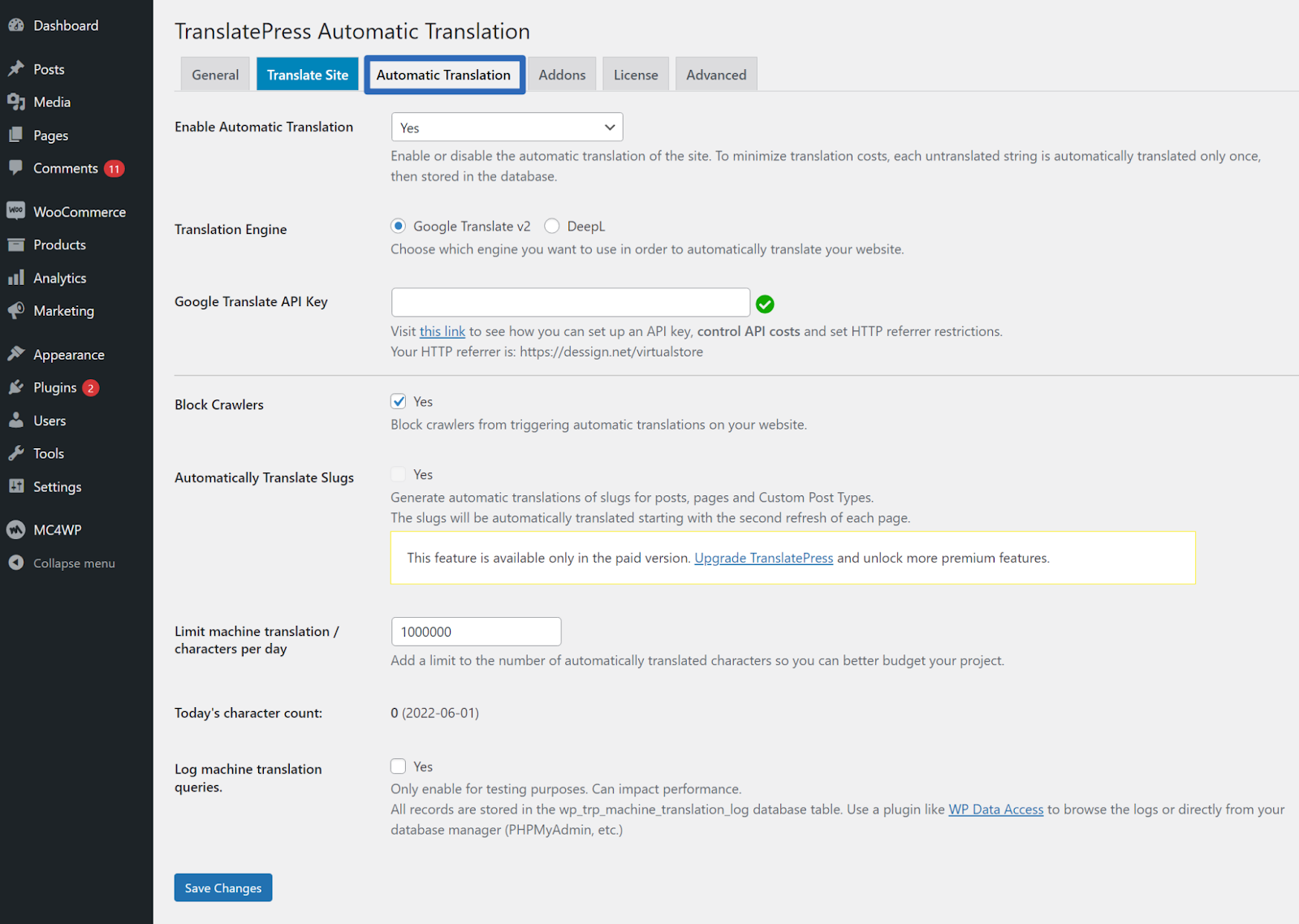
如需帮助生成连接到每个服务所需的 API 密钥,您可以查阅 TranslatePress 文档。
4. 翻译您商店的内容(或编辑自动翻译)
现在,您已准备好开始使用商店的内容:
- 如果您没有启用自动翻译,您可以从头开始添加所有翻译。
- 如果您设置了自动翻译,您可以完全编辑服务生成的翻译。
无论哪种方式,您都将使用相同的界面——TranslatePress 的可视化翻译编辑器。
这个编辑器很像原生的 WordPress 主题定制器。 您会在右侧看到网站的实时预览,在左侧看到侧边栏。 在边栏中,您可以添加/编辑翻译并调整一些其他设置。
要选择要翻译的内容,您只需单击它即可。
要访问翻译编辑器,请在网站前端打开要翻译的文章、页面、产品等,然后单击 WordPress 工具栏上的翻译页面选项:
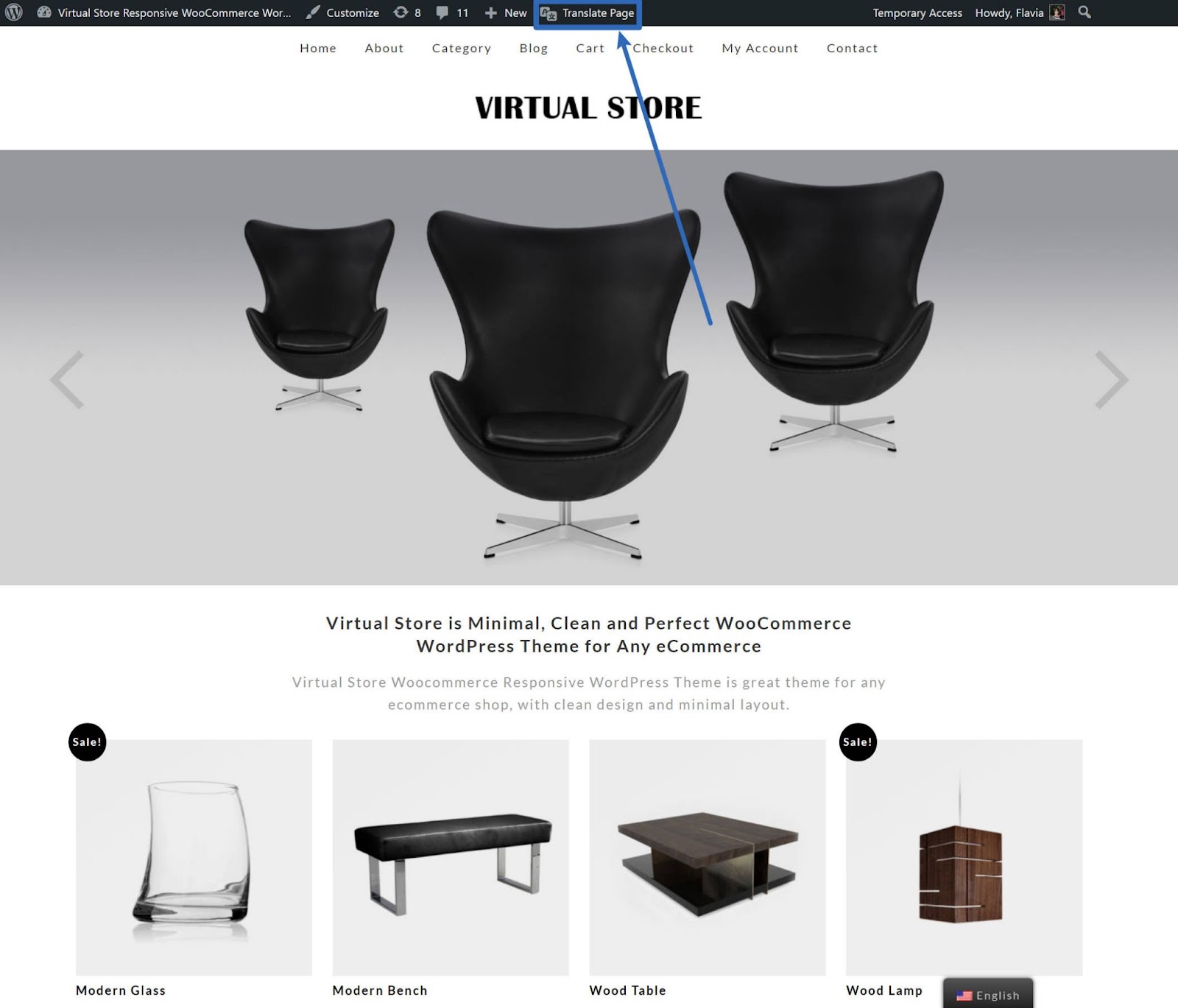
这将打开可视化编辑器。 同样,要翻译任何内容,您只需将鼠标悬停在实时预览上的内容上,然后单击铅笔图标。 然后,在边栏中添加/编辑翻译:
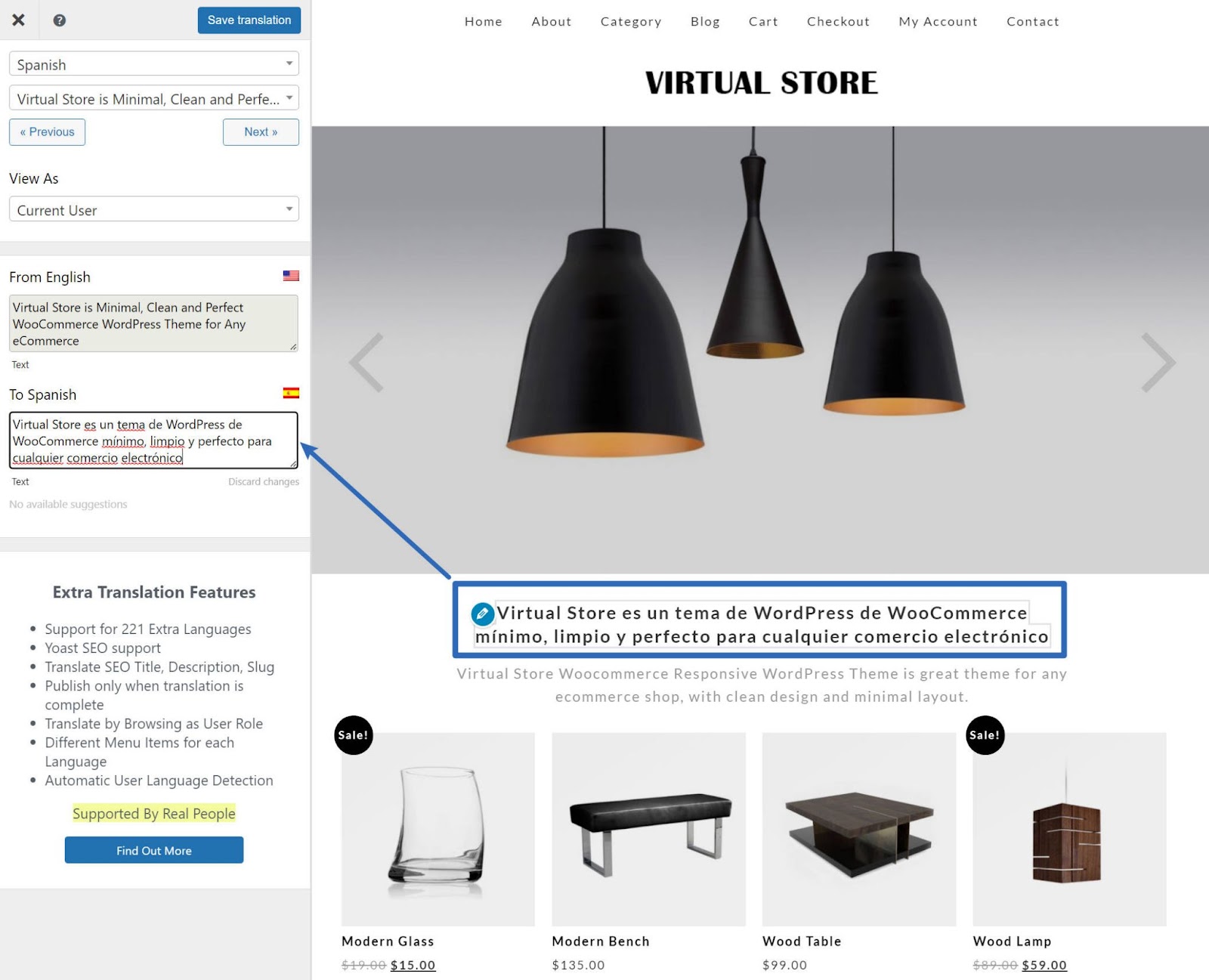
您可以使用这种点击式方法来翻译 100% 的商店内容,但让我们来看看如何翻译商店中一些最重要的细节。
如何翻译 WooCommerce 产品
要翻译 WooCommerce 产品,请在商店前端打开产品,然后启动 TranslatePress 编辑器。
要翻译文本内容,请将鼠标悬停在产品详细信息上,然后单击铅笔图标:
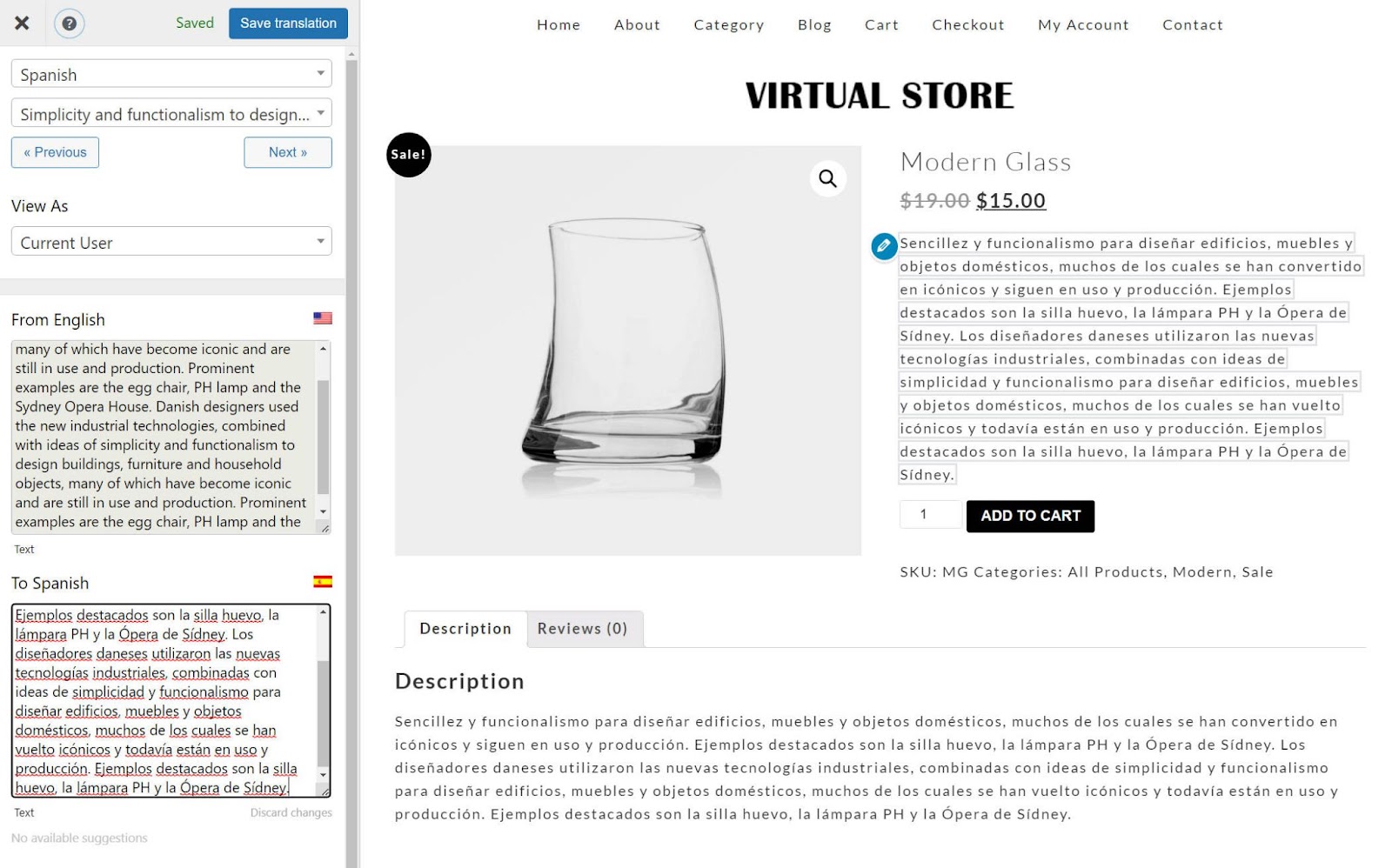
如果需要,您可以使用相同的方法来翻译您的产品图片。 只需将鼠标悬停在图像上,然后单击铅笔图标。 然后,您可以从媒体库中选择新图像。
如果适用,您还可以翻译图像标题和替代文本。
如何翻译 WooCommerce 商店列表页面
如果您已经翻译了产品的单个产品页面,TranslatePress 将自动检测到该产品并在您的商品详情页面上显示该产品时使用相同的翻译。
但是,您可能希望翻译商品详情页面上的其他详细信息,例如过滤器或标题。 或者,您还可以翻译界面详细信息,例如销售徽章。
为此,请打开商品详情页面的 TranslatePress 编辑器。 然后,使用点击式方法翻译关键细节:
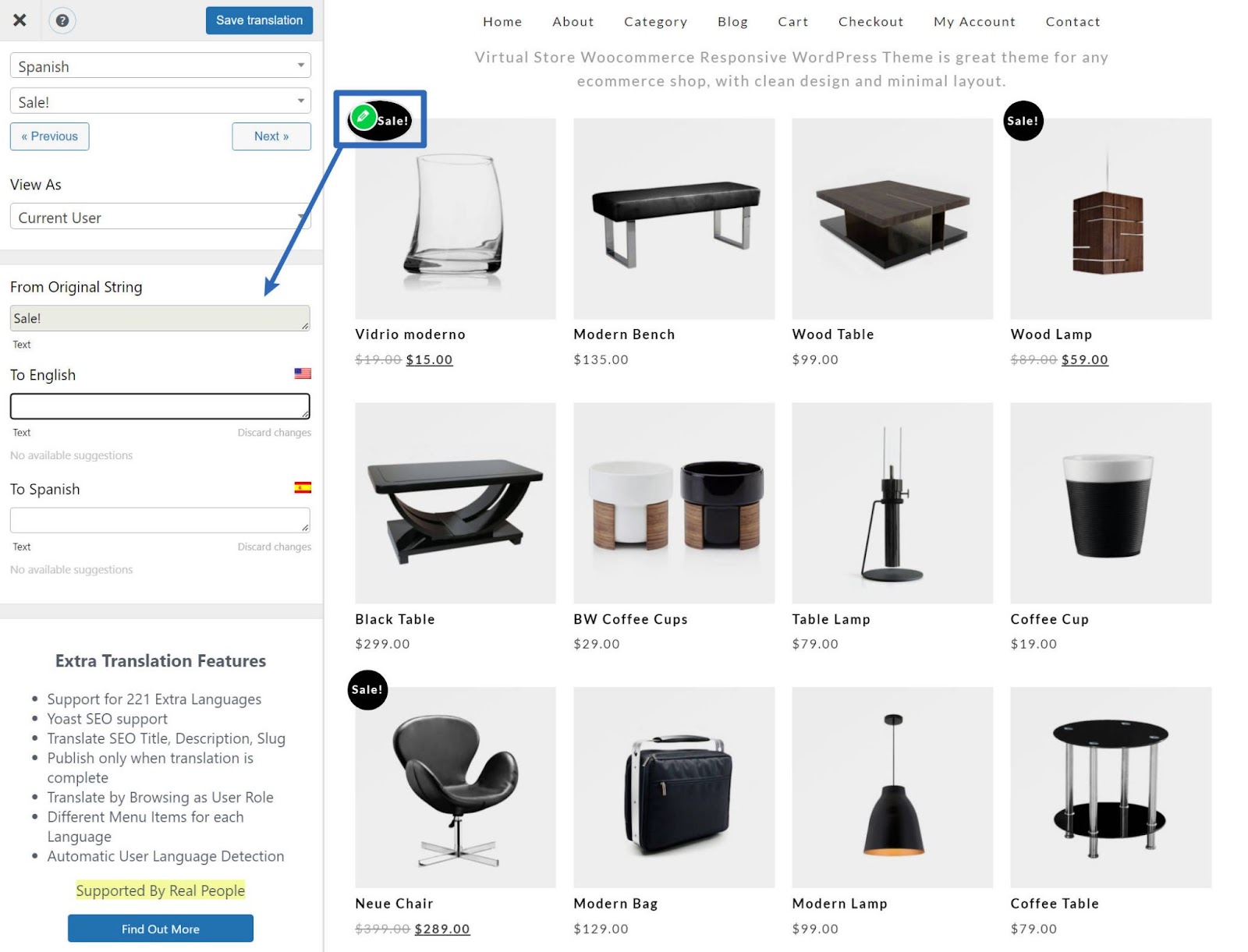
如何翻译 WooCommerce 购物车页面
要翻译 WooCommerce 购物车页面,您可以使用与上述完全相同的方法。 但是,有一个棘手的细节值得注意:
实际上,您需要为购物车页面翻译两个“状态”:
- 空购物车
- 添加了产品的购物车
首先,打开一个空购物车并启动 TranslatePress 编辑器。 然后,翻译空购物车状态的内容:
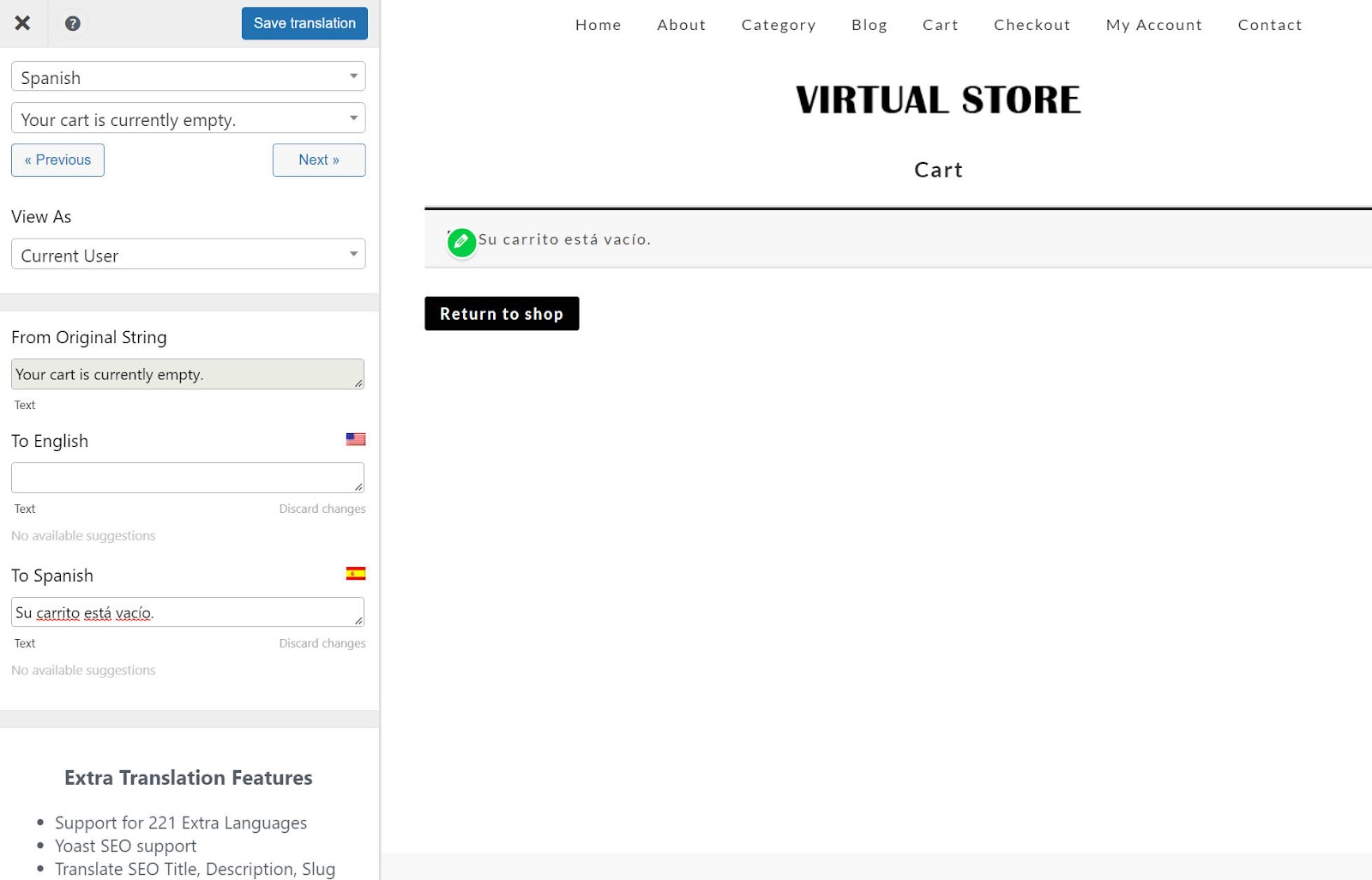
然后,将您商店的一种产品添加到您网站前端的购物车中,然后重新启动 TranslatePress 编辑器。
现在,您将能够翻译当购物者的购物车中有一件或多件商品时出现的内容。 与商品详情页面一样,TranslatePress 将自动检测产品本身的翻译——您只需翻译购物车内容。
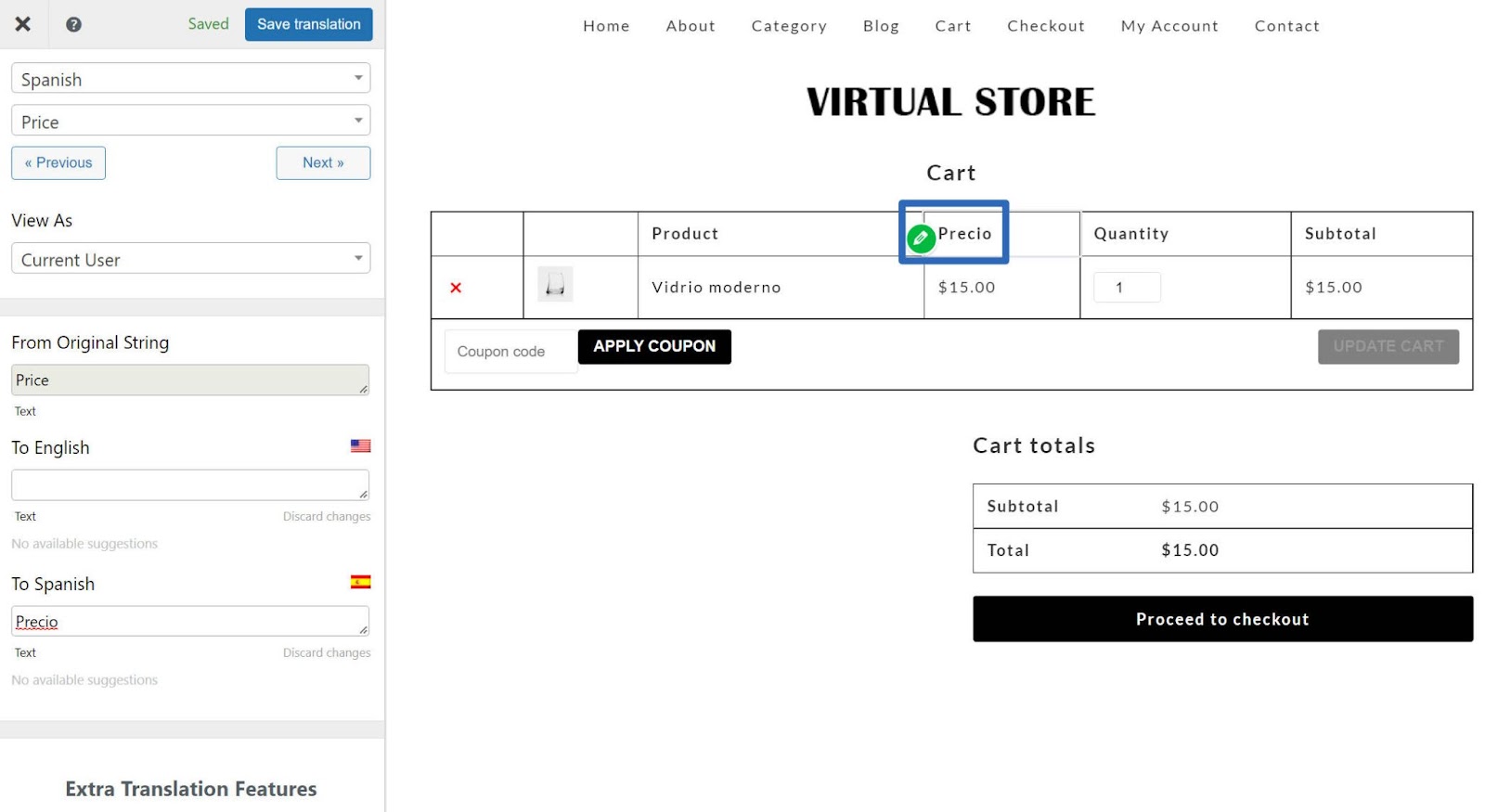
如何翻译 WooCommerce 结帐页面
要翻译结帐页面,请确保您的购物车中有商品,然后在您的商店中开始实际的结帐流程。
打开结帐页面后,您可以启动 TranslatePress 编辑器来翻译结帐页面上显示的所有内容:
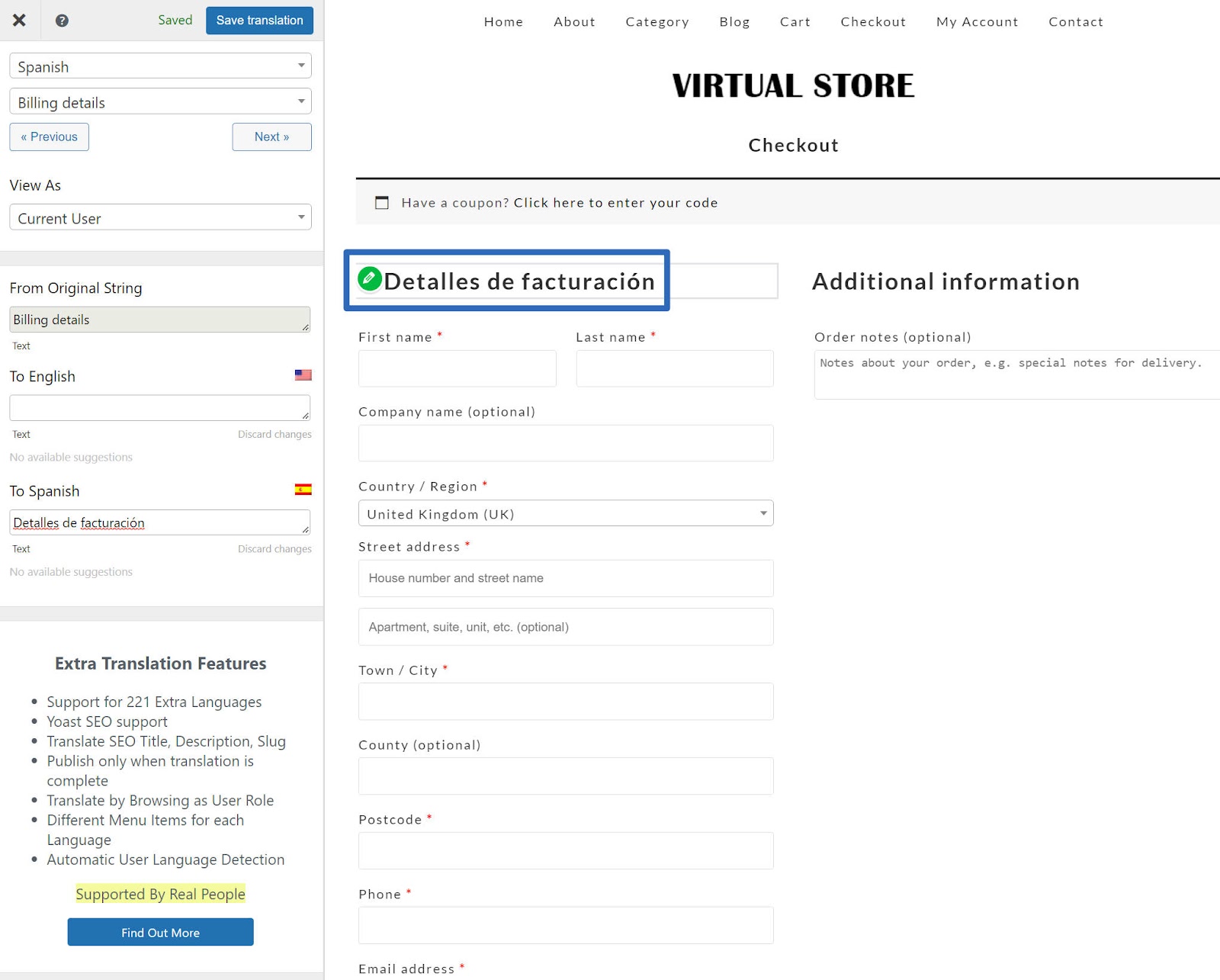
如何翻译 WooCommerce 我的帐户页面
您可以使用完全相同的方法来翻译 WooCommerce 我的帐户页面。 只需打开您网站前端的页面并启动 TranslatePress 编辑器即可翻译所有内容:
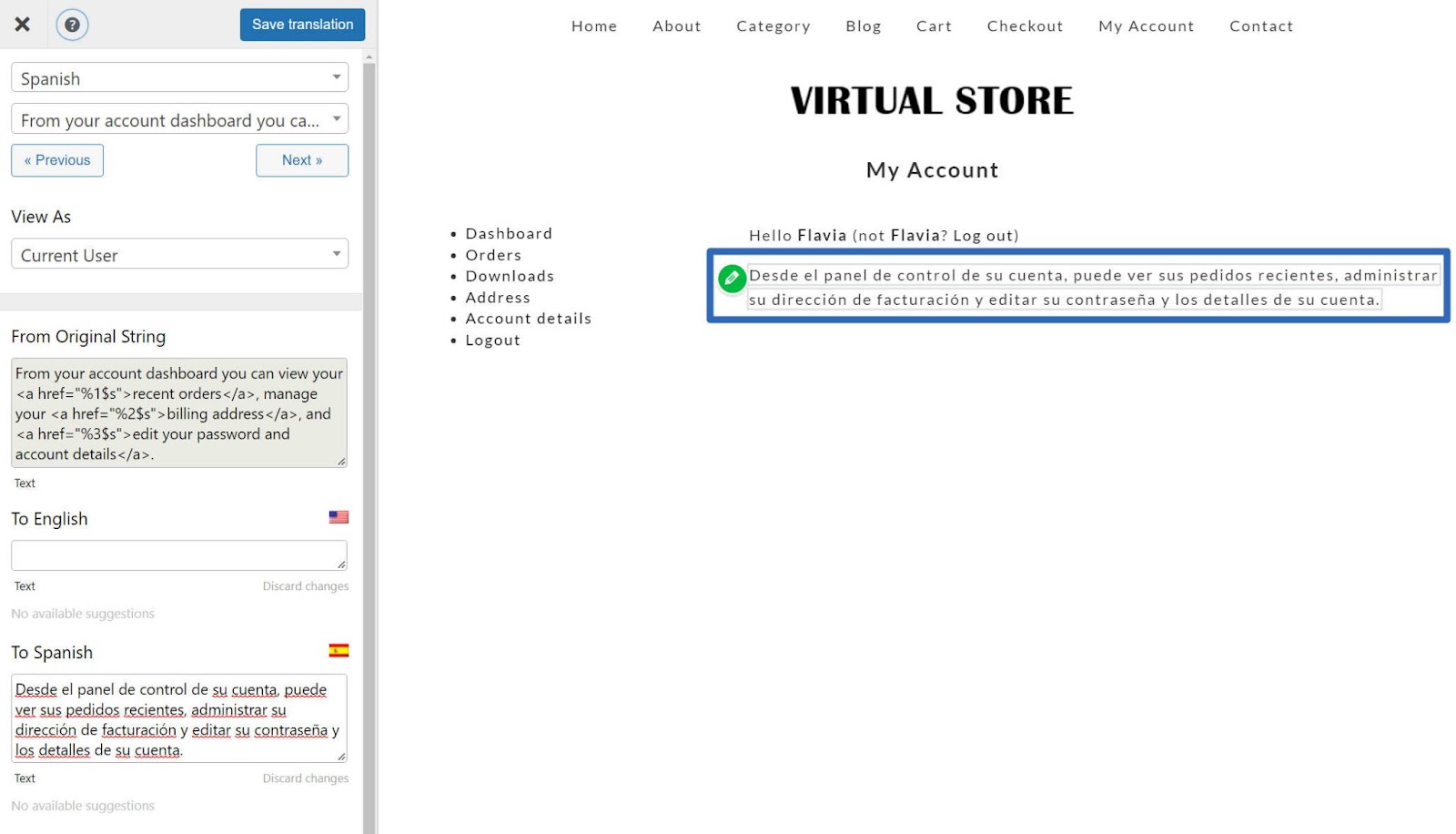
如何翻译 SEO 细节
如果您希望您的商店真正受益于多语言 SEO,TranslatePress 还可以让您翻译商店的所有 SEO 详细信息,包括:
- 搜索引擎优化标题
- 元描述
- 站点范围内的 URL slug
- 社交媒体分享信息
- 图片替代文字(包括产品图片)
对于 SEO 翻译,您可以翻译 Yoast SEO 和 Rank Math 等流行 SEO 插件的内容。
要访问这些功能,您需要 TranslatePress SEO Pack 插件,该插件在个人许可证及更高版本中可用。
激活 SEO Pack 插件后,您可以使用翻译编辑器中的下拉菜单来翻译大多数 SEO 详细信息。
要翻译站点范围的 URL slug(例如产品类别基础 slug),您可以单击该选项以打开字符串翻译界面。
5. 配置商店的语言切换器
一旦您翻译了商店的内容,最后的难题是配置前端语言切换器,您的客户将使用该切换器来选择他们的首选语言。
默认情况下,TranslatePress 会在商店的右下角添加一个浮动语言切换器:
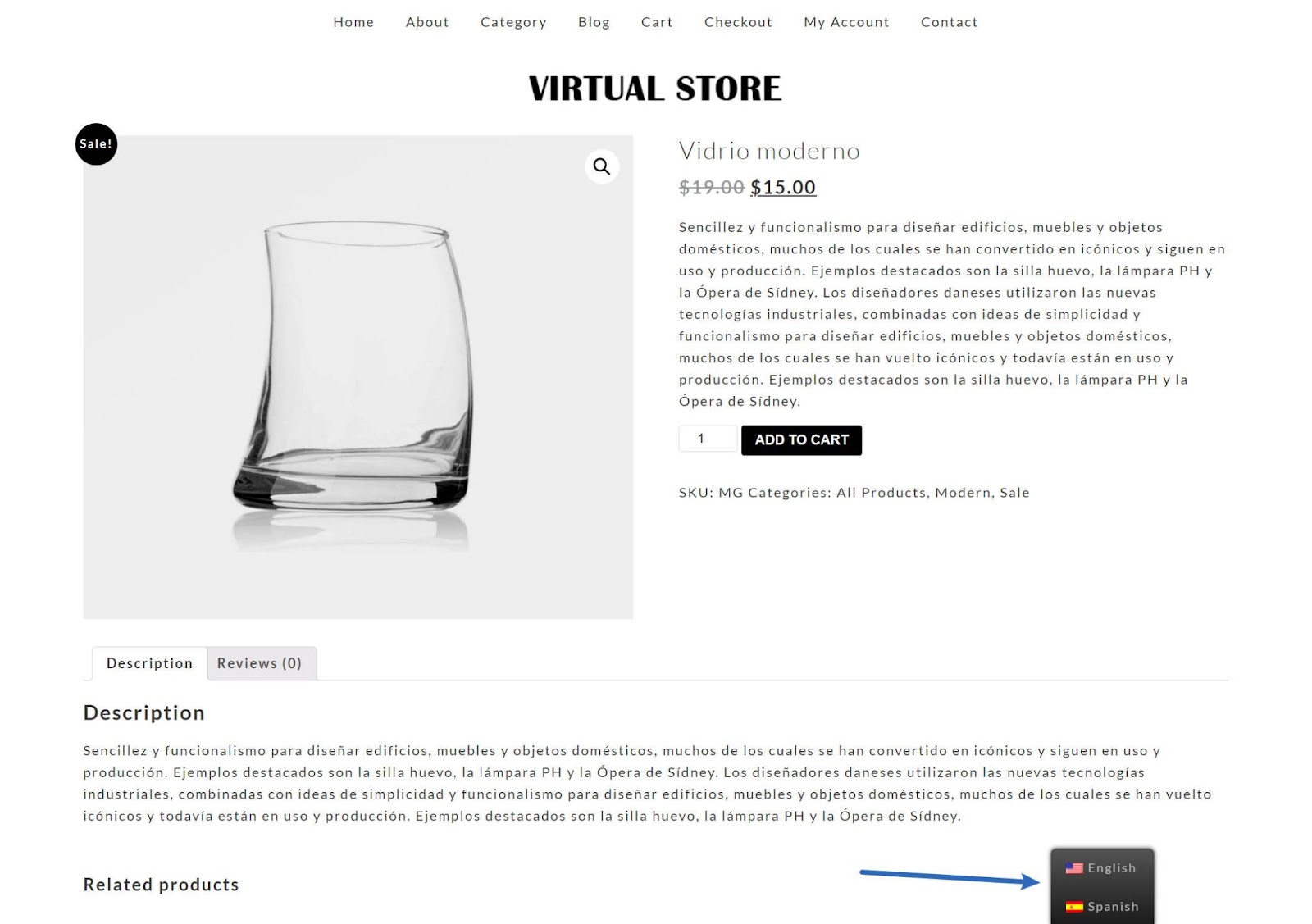
但是,您可以将其移至其他位置,也可以禁用它并使用其他方法,例如将其添加到页眉或页脚导航菜单中。 您还可以使用简码手动将语言切换器放置在您网站上的任何位置。
要访问主语言切换器设置,请转到设置 → TranslatePress。 然后,在常规设置中向下滚动以找到语言切换器设置:
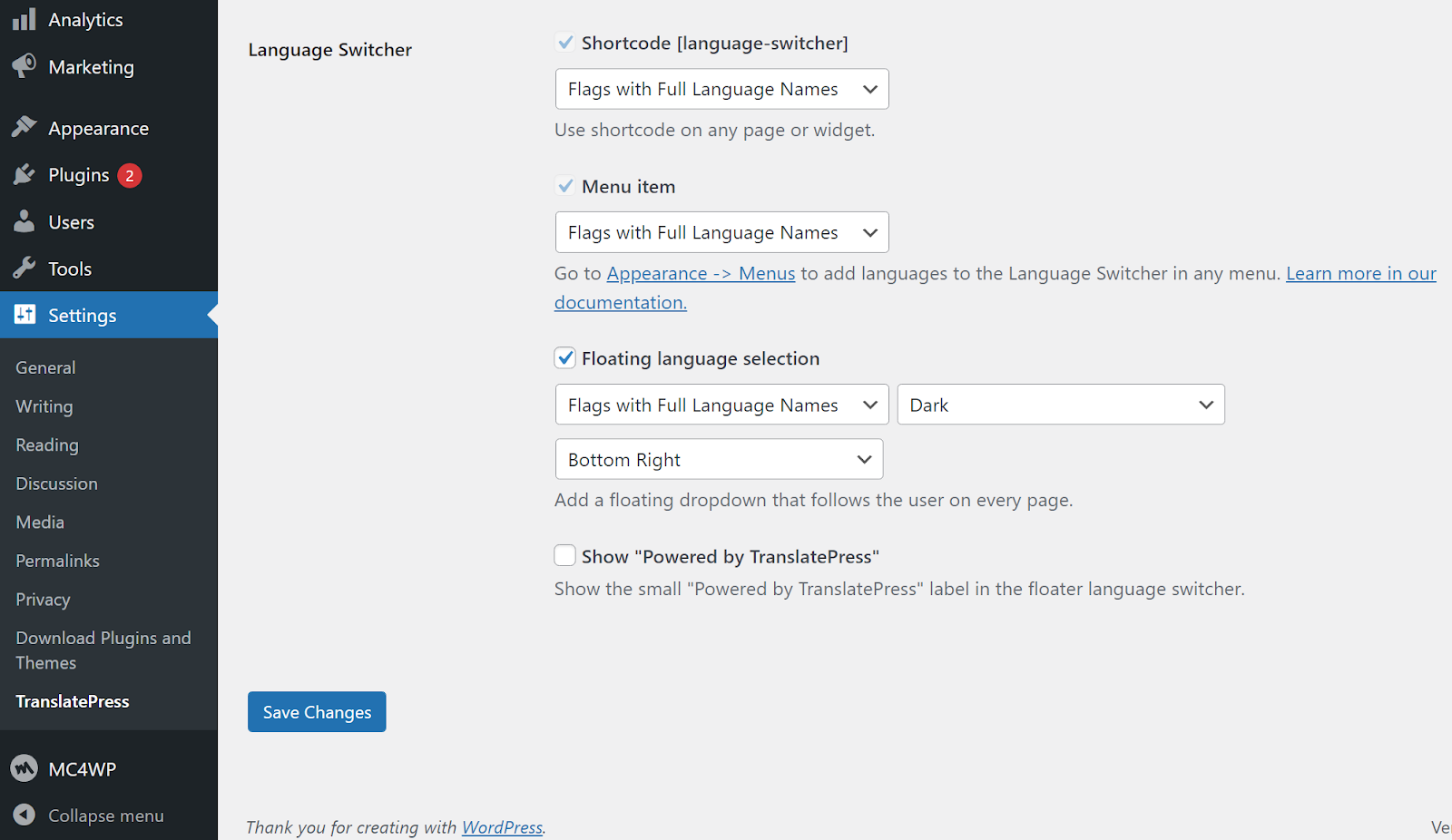
如果您想将语言切换器添加到导航菜单,您可以通过Appearance → Menus进行设置:
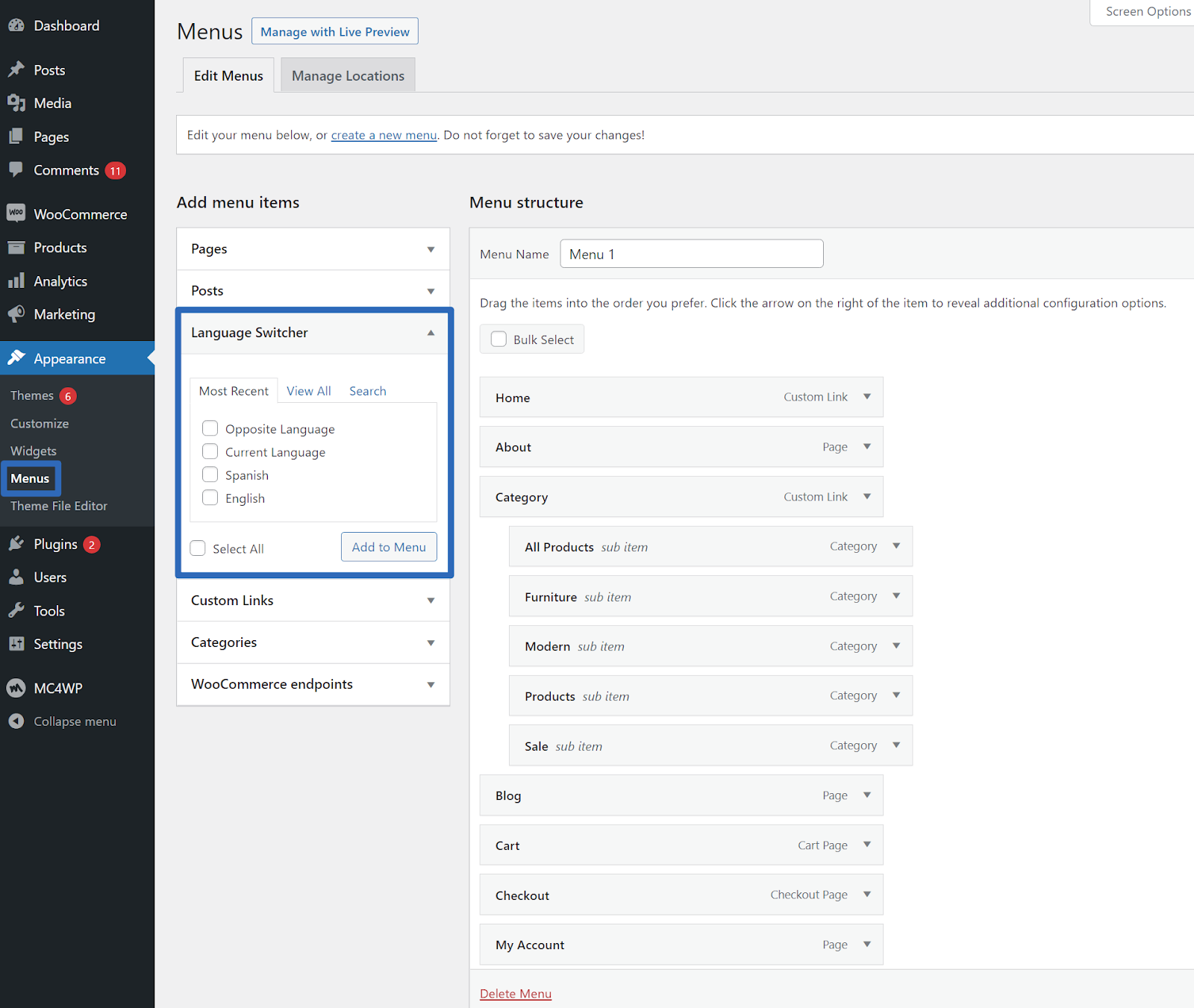
立即制作 WooCommerce 多语言版本!
创建 WooCommerce 多语言商店是为现有购物者提供更好体验、向新市场/客户开放商店并通过多语言 SEO 提高有机知名度的好方法。
对于设置多语言 WooCommerce 商店的最简单方法,您可以使用 TranslatePress 之类的插件。
拥有原始语言的商店后,您可以使用可视界面轻松将其翻译成一种或多种新语言,如果您需要帮助,还可以支持自动机器翻译。
立即设置您的多语种商店并开始享受优惠!
如果您想翻译另一种类型的 WordPress 网站,您还可以按照此通用指南创建多语言 WordPress 网站。
对于设置多语言 WooCommerce 商店的最简单方法,您可以使用 TranslatePress 之类的插件。
是的,使用 TranslatePress,任何人都可以轻松打开支持任何语言的在线商店,这对国际用户来说非常有用。

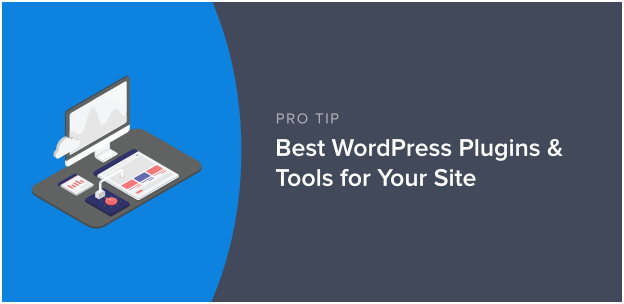


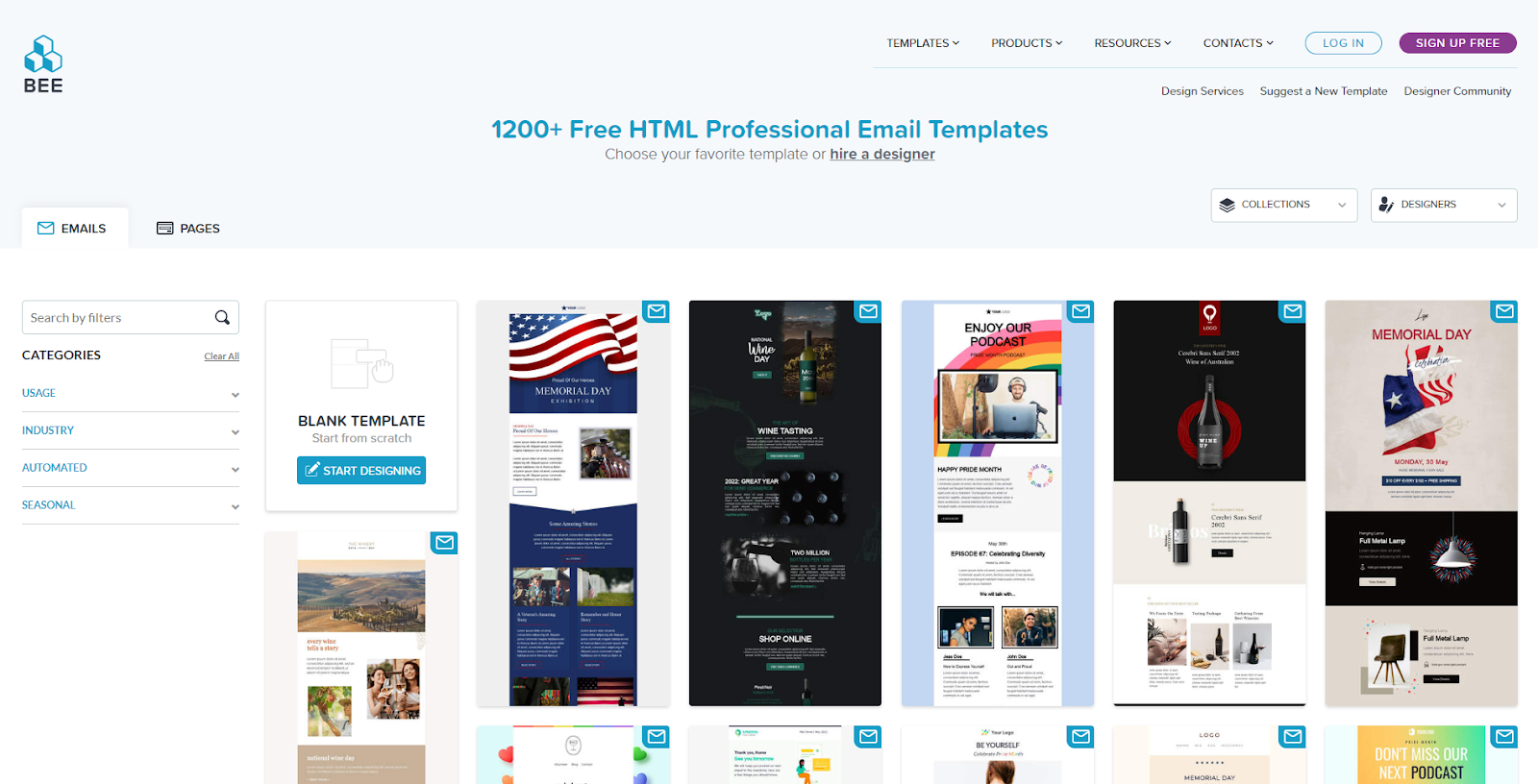
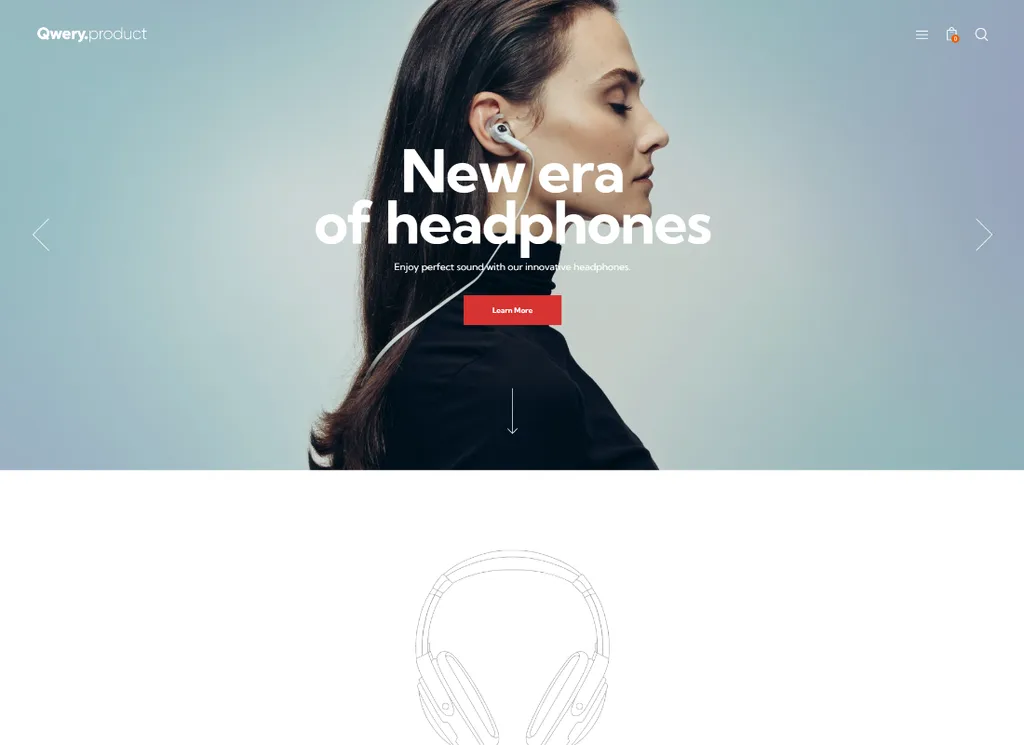
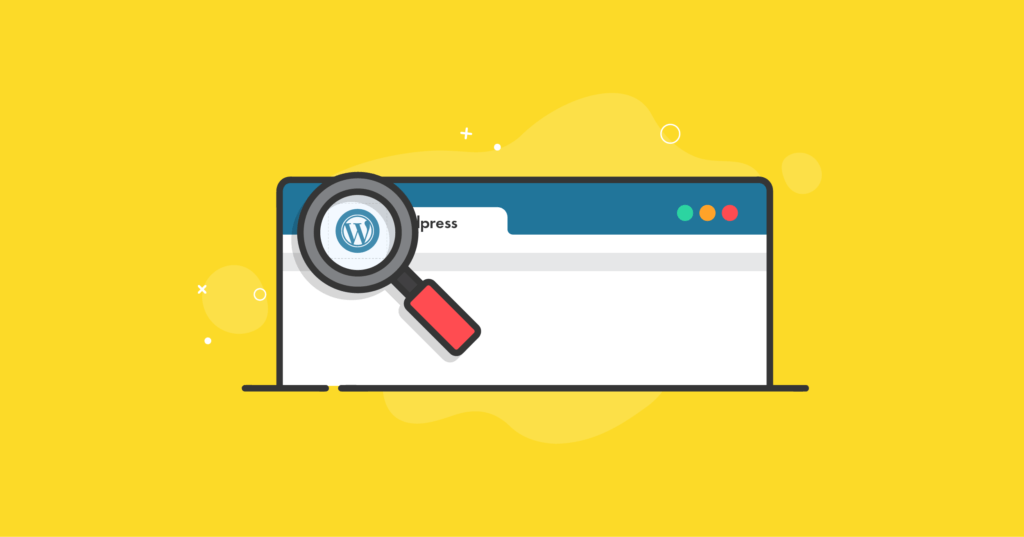
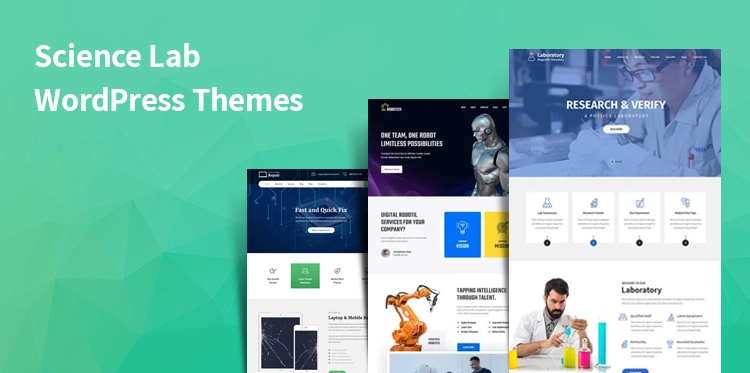
评论留言